修改键盘布局映射方法
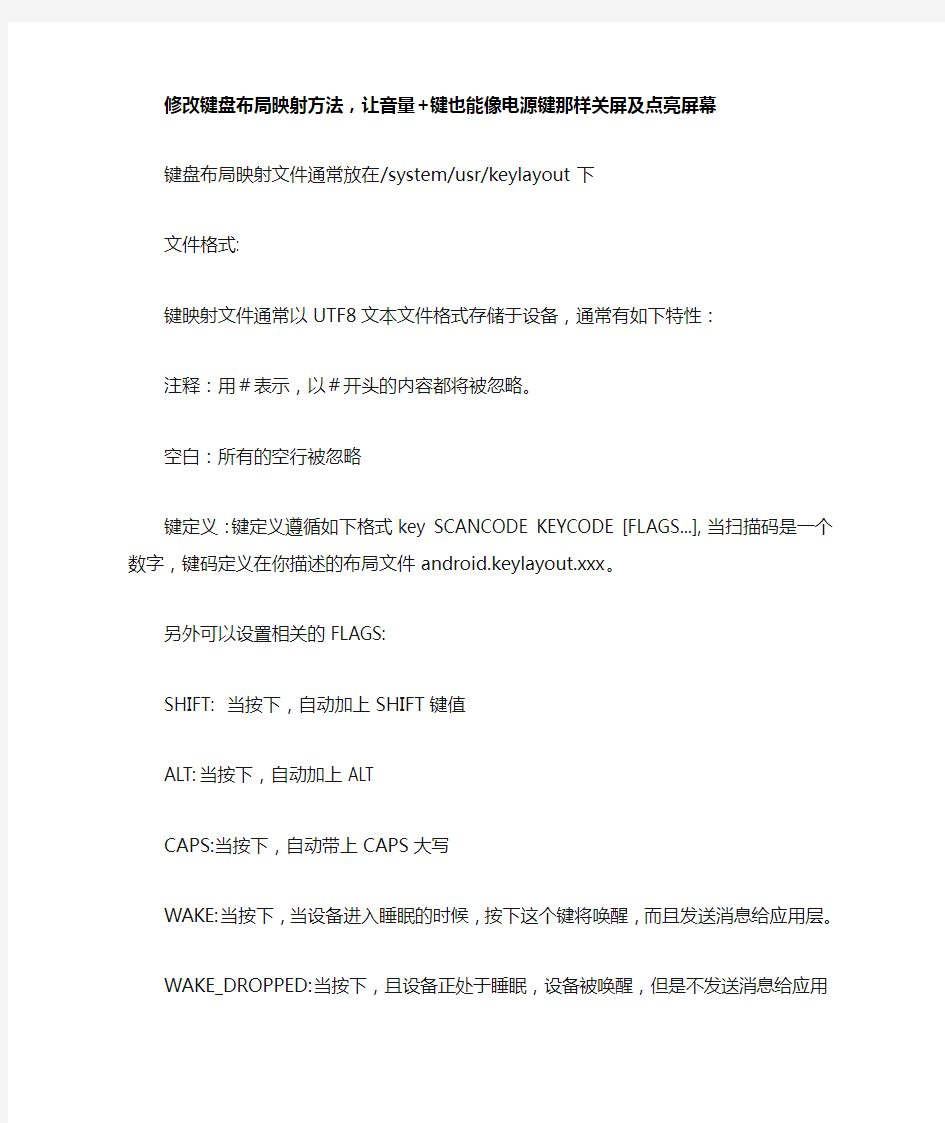
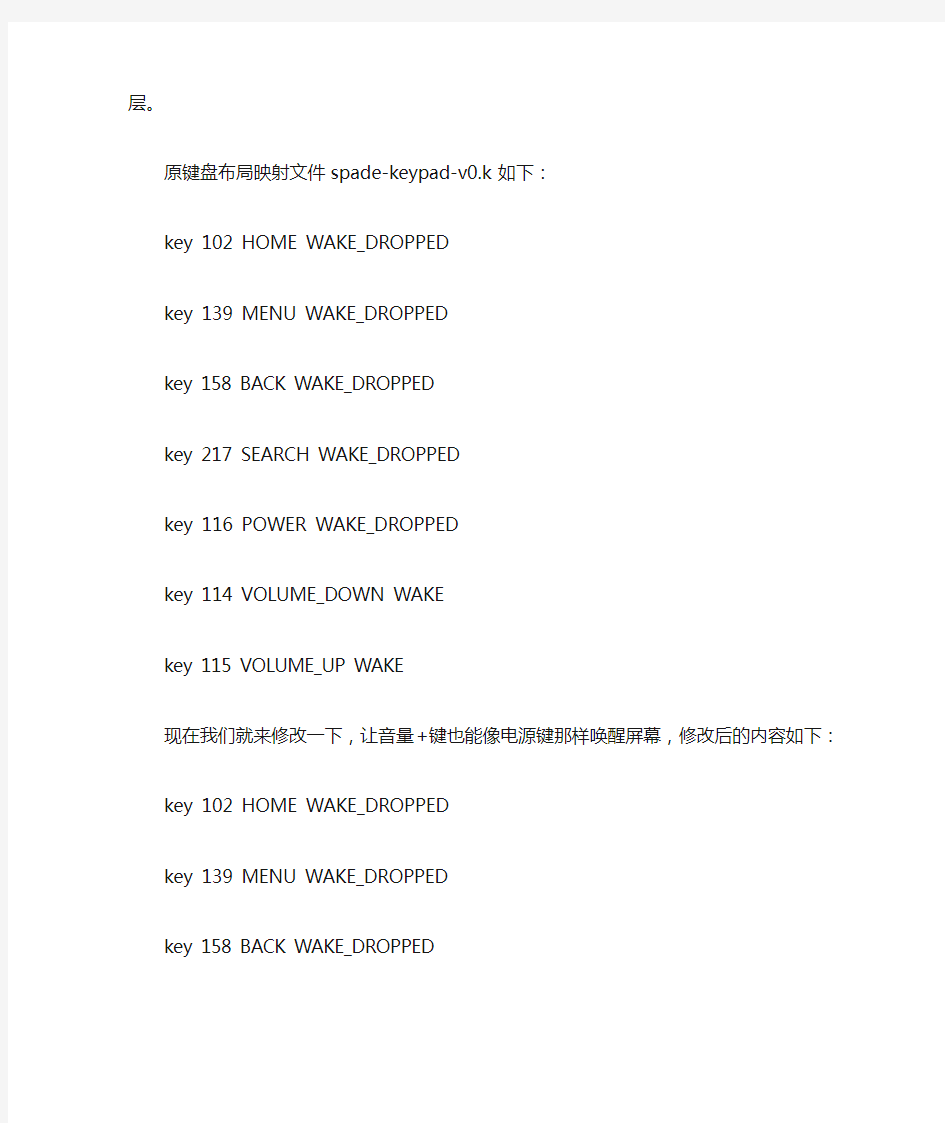
修改键盘布局映射方法,让音量+键也能像电源键那样关屏及点亮屏幕
键盘布局映射文件通常放在/system/usr/keylayout下
文件格式:
键映射文件通常以UTF8文本文件格式存储于设备,通常有如下特性:
注释:用#表示,以#开头的内容都将被忽略。
空白:所有的空行被忽略
键定义:键定义遵循如下格式key SCANCODE KEYCODE [FLAGS...],当扫描码是一个数字,键码定义在你描述的布局文件android.keylayout.xxx。
另外可以设置相关的FLAGS:
SHIFT: 当按下,自动加上SHIFT键值
ALT:当按下,自动加上ALT
CAPS:当按下,自动带上CAPS大写
WAKE:当按下,当设备进入睡眠的时候,按下这个键将唤醒,而且发送消息给应用层。
WAKE_DROPPED:当按下,且设备正处于睡眠,设备被唤醒,但是不发送消息给应用层。
原键盘布局映射文件spade-keypad-v0.k如下:
key 102 HOME WAKE_DROPPED
key 139 MENU WAKE_DROPPED
key 158 BACK WAKE_DROPPED
key 217 SEARCH WAKE_DROPPED
key 116 POWER WAKE_DROPPED
key 114 VOLUME_DOWN WAKE
key 115 VOLUME_UP WAKE
现在我们就来修改一下,让音量+键也能像电源键那样唤醒屏幕,修改后的内容如下:
key 102 HOME WAKE_DROPPED
key 139 MENU WAKE_DROPPED
key 158 BACK WAKE_DROPPED
key 217 SEARCH WAKE_DROPPED
key 116 POWER WAKE_DROPPED
key 114 VOLUME_DOWN WAKE
key 115 POWER WAKE_DROPPED
注意,请使用EditPlus或者Notepad++这类软件来修改。
修改存盘后,用RE管理器将spade-keypad-v0.kl复制到/system/usr/keylayout下,然后重启手机,大功告成
________________________________________
有时候,我们还需要修改软键盘的键字符映射文件,以便能输入特殊字符,例如当我们输入$的时候,实际上是要输入¥。
下面就讲讲键字符映射文件的修改。
键字符映射位于:/system/usr/keychars下
比如对于一个特定的设备xxx,设置android.keychar.xxx系统属性,用全路径表示去描述所需的键字符映射。如果你没有描述任何一个键字符映射,系统将默认使用/system/usr/keychar/qwerty.kcm.bin
文件格式:
键字符映射文件以二进制减少加载时间的形式存储于设备中,键字符映射文件有如下特征:
注释:以#开始为注释
空行:所有的空行被忽略
列定义:当一个事件来临的时候按下组合键。这个事通常是MODIFIER_SHIFT,MODIFIER_CTRL,MODIFIER_ALT的组合。
O no modifiers
S MODIFIER_SHIFT
C MODIFIER_CONTROL
L MODIFIER_CAPS_LOCK
A MODIFIER_ALT
键值定义:键值定义遵循如下规则:
键扫描码字符[....]
扫描码和字符通常是一个十进制的值或者是UTF8字符,可以通过strtol的解析。
键字符文件的示例:
下面这个文件来自于android/src/device/product/generic/tuttle2.kcm,代表了一个完整的键字符文件。
以type开始的语句描述了你所要描述键盘的类型,大体分为三种
1:NUMERIC,12键的数字键盘
2:Q14:键盘包括所有的字符,但是可以一键多个字符。
3:QWERTY键盘包括了所有可能的字符和数字,类似于全键盘。
下面是一个QWERTY全键盘的定义示例,因为android主要用于手机,手机一般是全键。
# Copyright 2007 The Android Open Source Project
[type=QWERTY]
# keycode base caps fn caps_fn number display_label
A 'a' 'A' '%' 0x00 '%' 'A'
B 'b' 'B' '=' 0x00 '=' 'B'
C 'c' 'C' '8' 0x00E7 '8' 'C'
D 'd' 'D' '5' 0x00 '5' 'D'
E 'e' 'E' '2' 0x0301 '2' 'E'
F 'f' 'F' '6' 0x00A5 '6' 'F'
G 'g' 'G' '-' '_' '-' 'G'
H 'h' 'H' '[' '{' '[' 'H'
I 'i' 'I' '$' 0x0302 '$' 'I'
J 'j' 'J' ']' '}' ']' 'J'
K 'k' 'K' '"' '~' '"' 'K'
L 'l' 'L' ''' '`' ''' 'L'
M 'm' 'M' '>' 0x00 '>' 'M'
N 'n' 'N' '<' 0x0303 '<' 'N'
O 'o' 'O' '(' 0x00 '(' 'O'
P 'p' 'P' ')' 0x00 ')' 'P'
Q 'q' 'Q' '*' 0x0300 '*' 'Q'
R 'r' 'R' '3' 0x20AC '3' 'R'
S 's' 'S' '4' 0x00DF '4' 'S'
T 't' 'T' '+' 0x00A3 '+' 'T'
U 'u' 'U' '&' 0x0308 '&' 'U'
V 'v' 'V' '9' '^' '9' 'V'
W 'w' 'W' '1' 0x00 '1' 'W'
X 'x' 'X' '7' 0xEF00 '7' 'X'
Y 'y' 'Y' '!' 0x00A1 '!' 'Y'
Z 'z' 'Z' '#' 0x00 '#' 'Z'
COMMA ',' ';' ';' '|' ',' ','
PERIOD '.' ':' ':' 0x2026 '.' '.'
AT [email=]'@'[/email] '0' '0' 0x2022 '0' [email=]'@'[/email]
SLASH '/' '?' '?' '\' '/' '/'
SPACE 0x20 0x20 0x9 0x9 0x20 0x20
NEWLINE 0xa 0xa 0xa 0xa 0xa 0xa
# on pc keyboards
TAB 0x9 0x9 0x9 0x9 0x9 0x9
0 '0' ')' ')' ')' '0' '0'
1 '1' '!' '!' '!' '1' '1'
2 '2' [email=]'@'[/email] [email=]'@'[/email] [email=]'@'[/email] '2' '2'
3 '3' '#' '#' '#' '3' '3'
4 '4' '$' '$' '$' '4' '4'
5 '5' '%' '%' '%' '5' '5'
6 '6' '^' '^' '^' '6' '6'
7 '7' '&' '&' '&' '7' '7'
8 '8' '*' '*' '*' '8' '8'
9 '9' '(' '(' '(' '9' '9'
GRAVE '`' '~' '`' '~' '`' '`'
MINUS '-' '_' '-' '_' '-' '-'
EQUALS '=' '+' '=' '+' '=' '='
LEFT_BRACKET '[' '{' '[' '{' '[' '['
RIGHT_BRACKET ']' '}' ']' '}' ']' ']'
BACKSLASH '\' '|' '\' '|' '\' '\'
SEMICOLON ';' ':' ';' ':' ';' ';'
APOSTROPHE ''' '"' ''' '"' ''' '''
STAR '*' '*' '*' '*' '*' '*'
POUND '#' '#' '#' '#' '#' '#'
PLUS '+' '+' '+' '+' '+' '+'
由于键字符映射文件在手机中不再是文本文件格式,做修改的话我们需要HexEdit或者UltraEdit这类支持16进制代码的工具。
修改前,我们要先查询https://www.360docs.net/doc/bf3461722.html,/,查到$对应的16进制HEX码为24,¥对应的16进制HEX码为A5。
然后用UltraEdit打开qwerty.kcm.bin
点选窗口右列的$,然后将左列的24修改为A5。如此循环改完。
最后存盘退出。用RE管理器将qwerty.kcm.bin复制到/system/usr/keychars下,然后重启手机,大功告成
下载详情请见安智论坛,转载请注明出处
手柄映射键盘工具JoyToKey使用教程
joytokey教程使用方法2009-01-14 20:33joytokey教程使用方法手柄映射键盘工具JoyToKey使用教程1 JoyToKey是通过手柄或操纵杆来模拟键盘、鼠标的软件,它可以将手柄输入模拟成键、鼠输入传到系统中,完成不支持手 柄或操纵杆的操作。更为难得的是,该软件支持几乎所有的游戏手柄,连低端的仿PS的并口手柄也不例例外。目前还有 很多电脑游戏不支持手柄,这给电视游戏玩家和喜欢用手柄的电脑游戏玩家操纵游戏带来了不小的麻烦,不少玩家心中会 恨恨地想:“如果这款游戏支持手柄,我早就爆机N次了!”其实,一切都可以用JoyToKey 来解决。下面以《仙剑奇侠传 》DOS版为例来介绍一下使用办法:首先下载JoyToKey汉化版,这是一个免安装软件,运行进入程序主界面,点击“新建 ”按钮,为《仙剑奇侠传》程序建立一个配置文件,文件可以取名为“仙剑奇侠传”。 了解《仙剑奇侠传》需要用到的键盘上的按键:“上下左右”为“↑↓→←”,“ESC”和空格键为功能键。(另 :有些游戏可以修改键盘设置,如果用到JoyToKey就不用按照自己的习惯来个性化设置,默认就可以,但是手柄与键盘的 对应关系必须搞清楚,可以按照自己的意愿来对应。)接下来我们便可以根据前面提到的按键进行手柄模拟设置了。 例如,要将手柄方向键向左的按键模拟为键盘的左箭头“←”,只需在JoyToKey主界面右侧的按钮列表中双击“←”标记 在弹出的“设置功能”对话框中选择“键盘”选项卡,将鼠标定位在“键盘模拟输入”栏下的第一个空白输入框中,并在 键盘上按一下左箭头“←”,在该输入框内则会出现一个向左的箭头符号(见图)。单击“确定”按钮后便完成了对该按 键的设置。按照同样的方法,我们可以将键盘上的方向键和其他功能按键都模拟成为手柄上的相应按钮。如果需要用到鼠
键盘布局优化
键盘布局优化 我们目前使用的键盘都是QWERTY键盘布局,以键盘第一排字母的左边6个字母而得名。QWERTY键盘在1868年由Christopher Sholes提出,旨在解决打字速度过快导致的某些键组合卡键的问题。因此,打字速度最大化并不是QWERTY键盘的主要目的。QWERTY键盘满足了当时的需求,得到了大范围的推广。 随着技术的发展,键盘早已不存在之前提到的卡键问题。于是,1936年美国人August Dvorak设计出了另外一种键盘,将常用字母都归在一起,以期提高打字速度,这种键盘被称作Dvorak键盘。 对于中文,一般用拼音进行输入。拼音的输入有全拼和双拼两种,全拼就是按照顺序输入汉字的所有拼音,而双拼则直接输入汉字拼音的声母和韵母,以提高打字速度。关于双拼的详细介绍如下: 汉语拼音中绝大部分音由声母和韵母两部分组成,少数如“啊”、“安”、“哦”等只有韵母。而声母和韵母又可以分为单字母的和多字母的——除zh、ch、sh外所有的声母都是单字母,除a、e、i、o、u、v,6个元音外所有的韵母都是多字母的。所以,只要将zh、ch、sh,3个声母用只作韵母的6个元音中的3个表示,而将6元音以外的所有韵母用6元音以外的键来表示,那么所有的音都能用两个键打出来。 有专家提出,对最优的打字速度来说,键盘应该设计成: 1.右手和左手的负荷应该是相等的。 2.最大化中间排(home row)的负荷。 3.两手顺序交替的频率最大化,并且相同手指的频率最小化。 请根据以上信息,建立数学模型,解决以下问题: 1.请设计评价指标,利用附件给出的文本数据,对QWERTY键盘与Dvorak键盘进行 评估。 2.根据附件给出的英文和中文文本数据,统计相关信息,建立数学模型,设计针对英 文和中文全拼的最优键盘布局。 3.根据附件给出的中文文本数据,在QWERTY键盘的基础上,建立模型设计最优双 拼方案,即确定zh、ch、sh声母和除6元音外所有韵母的映射方案。 注: 1.对于键盘的优化设计,不考虑键盘的物理布局设计,仅对字母与键位的映射关系进 行优化设计。 2.上文中给出的专家建议仅供参考,建模时不一定局限于此。 3.对于中文的键盘布局设计,仅考虑用拼音输入中文的情况,不考虑五笔输入。 4.若附件中给出的文本数据不合适或数据量不够大,可自行寻找合适的文本数据。
如何禁用某个键或修改键盘映射
How to Disable Caps Lock Key in Windows 7 or Vista Windows 7 或Vista下如何禁用大小写锁定键(同样适用于任意按键间的映射) The caps lock key is one of those remnants of another age of computers, back when people used to shout at each other more often. Unless you’re in the accounting department, it’s probably not very useful, so today we’ll learn how to disable it. 大小写锁定键毫无用处,索性将其禁用。 If you’re using Mac OS X instead, you can follow our guide on how to disable Caps Lock in OS X using a registry hack, or you can map any key to any key if you really want to. 如果你是Mac OS X用户... Note:This article was originally published years ago, but we’ve updated it and are republishing for everybody that might not have seen it. Image by Laurence Vagner 再版说明,略过。 Understanding How Windows Key Re-Mapping Works 了解Windows键盘重映射的工作方式
设定语言和键盘布局
设定语言和键盘布局 如果希望夏时制时间更改时自动调整计算机时钟,请确认选择了“根据夏时制自 动调节时间”复选框在“控制面板”中打开“区域选项”。在“日期”选项卡上,单 击“用两个数字表示年份时,代表下面时间段的年份”下的箭头以设置终止年份。注 意要打开“控制面板”项,请单击“开始”,指向“设置”单击“控制面板”,然后 双击相应的国标。该特性具有叨年的时间间隔。默认时间段为鲍至删年。用此选项来 解释两位数字年份的程序会在和之间也包括这两年的年份前面加上,在和之间也包括 这两年的年份前面加上。 AVX在“音频”选项卡的“声音播放”中,单击“音量”。在“音量控制”对话框中,在“音量控制”下,向上或向下拖动“音量”滑块以增大 或减小输出音量。注意要打开“控制面板”项,请单击“开始”,指向“设置”,单 击“控制面板”,然后双击相应的图标。在“音频”选项卡上可以限制程序只使用特 定的声卡,方法是在“首选设备”中选定该声卡,然后选定“仅使用首选设备”。 如果选中了“声音”选项卡中的“在任务栏显示音量控制”复选框,并且可以用 软件更改声卡的音量,则将在任务栏上显示扬声器图标。通过单击该图标并拖动滑块 可以调整音量。十、更改计算机的时间和时区在“控制面板”中打开“日期和时间”。在“时间和日期”选项卡下,选择要更改的项目。要更改小时,选择小时,然后单击 箭头增加或减少该值。要更改分钟,选择分钟,然后单击箭头增加或减少该值。要更 改秒,请选择秒,然后单击箭头增加或减少该值。要更改指示器,话选择该指示器, 然后单击箭头。在“时区”选项卡上,地图上方的框中,单击当地的时区。注意要打 开“控制面板”项目,莆单击“TAJD157K016RNJ开始”,指向“设置”,单击“控 制面板”,然后双击相应的团标肥使用时间设置来识别文件的创建和修改时间。例如,“四”被解释为“四”年,而则被解释为“删”。 四位数年份不受此选项影响。并非所有程序都使用该选项。如果正在使用的程序 没有正确解释两位数的年份请咨询该程序的制造商或查阅其文档在“控制面板”中打 开“区域选项”。在“常规”选项卡的“系统的语言设置”下面语言组旁边的复选框。注意必须作为管理员或管理组的成员登录才能完成该步骤。如果计算机与网络连接, 则网络策略设置可能也会阻止您完成此过程。要打开“控制面板”项,请单击“开始”,指向“设置”,单击“控制钽电容面板”,然后双击相应的图标。要完成语言 组安装,必须插入删光盘或从网络访问系统文件。 一旦安装了语言,就提示您重新启动计算机。用安装在计算机上的多种语言,可 以撰写包含多种语言的文档。任何多语种文档的收件人必须在计算机中安装相同的语 言来读取或编辑这些文档十三、添加输入法区域设置和园盘布局在“控制面板”中打 开“区域选项”。在“输入法区域设置”选项卡上,单击“添加”。在“添加输入法
法语键盘布局图
法语键盘布局图 (适用环境:法语输入法、法国法文键盘布局) 法语键盘布局简介 I. 与英语键盘(常见键盘)之区别 1. A与Q位置互换 2. Z与W位置互换 3. M与“分号、冒号键1”位置互换 II. 键盘上每个按键一般至少对应两个符号。 小写状态下,位于下方的符号一般通过单击该键获得,位于上方的符号一般通过Shift+该键(即先按下Shift,再点击对应键)获得。例如:é= 单击“数字键2”;2=Shift+“数字键2” 大写状态下,输入方法刚好与上述相反。 III. 常见音符的输入 1为方便表述,本文所言“某某键”均指国际标准键盘的按键(即市面销售普通键盘按键上印出的字符),下同。
?数字键9 ? 数字键9(须预先在“word选项”-“校对”选项卡勾选“强制法语大写字母带重音符号”。) é数字键2 è数字键7 ê先点击“左括号”,再点击“e” ?先按下shift键并点击“左括号”,再点击“e” à数字键0 a先点击“左括号”,再点击“a” ?先点击“左括号”,再点击“i” ?先按下shift键并点击“左括号”,再点击“i” ?先点击“左括号”,再点击“o” ?先按下shift键并点击“左括号”,再点击“o” ù引号键 ü先按下shift键并点击“左括号”,再点击“u” ’(省音符)数字键4 -(连字符)数字键6 标点符号、缩进、对齐、居中、字体等 1. 输入法语前,须先选择法语输入法。 2. 不得使用汉语特有的标点符号,如顿号(、)等。不得使用汉语的句号(。)。 3. 标点与空格 a) 句号、逗号、感叹号、问号后面空一格;
b) 句末的句号、感叹号、问号后面最好也空一格,可避免修改过程中出现错误; c) 括号、引号前后各空一格; d) 冒号前后各空一格。但是,office会自动留出冒号前的空格,所以操作时只需要注 意冒号后面的空格即可; e) 省音符、连字符前后均不空格; f) 进行文字输入时,开启“显示/隐藏编辑标记”功能,可即时查看空格、制表位等; g) 法语书名一般用斜体表示; h) 外语内容一般使用“Times New Roman”字体,汉语内容使用“宋体”或“仿宋 体”等。(若将“宋体”或“仿宋体”用于外语内容,显得怪异、不自然,例如: Je suis étudiantà cette université.) 4. 合理运用标尺、制表位、对齐方式、项目符号、多级列表等工具达到缩进、对齐、居中 的效果。不宜滥用空格键,否则一旦稍有修改,就会出现格式或内容上的混乱。
快速电脑键盘布局的优化设计
2011年江西理工大学数学建模竞赛题目(请先阅读“江西理工大学数学建模竞赛论文格式规范”) 快速电脑键盘布局的优化设计 键盘非常悠久,早在1714年,就开始相继有英、美、法、意、瑞士等国家的人发明了各种形式的打字机,最早的键盘就是那个时候用在那些技术还不成熟的打字机上的。直到1868年,“打字机之父”——美国人克里斯托夫·拉森·肖尔斯(Christopher Latham Sholes)获打字机模型专利并取得经营权经营,又于几年后设计出现代打字机的实用形式和首次规范了键盘,即现在的“QWERTY”键盘。 为什么要将键盘规范成现在这样的“QWERTY”键盘按键布局呢?这是因为最初,打字机的键盘是按照字母顺序排列的,而打字机是全机械结构的打字工具,因此如果打字速度过快,某些键的组合很容易出现卡键问题,于是克里斯托夫·拉森·肖尔斯(Christopher Latham Sholes)发明了QWERTY键盘布局,他将最常用的几个字母安置在相反方向,最大限度放慢敲键速度以避免卡键。肖尔斯在1868年申请专利,1873年使用此布局的第一台商用打字机成功投放市场。这就是为什么有今天键盘的排列方式。 QWERTY的键盘按键布局方式非常没效率。比如:大多数打字员惯用右手,但使用QWERTY键盘,左手却负担了57%的工作。两小指及左无名指是最没力气的指头,却频频要使用它们。排在中列的字母,其使用率仅占整个打字工作的30%左右,因此,为了打一个字,时常要上上下下移动指头。 1888年全美举行打字公开比赛,法院速记员马加林按照明确的指法分工展示了他的盲打技术,错误只有万分之三,使在场人惊讶不已,据记载马加林的奖金是500美元, 从这以后很多人效仿这种盲打,在美国也开始有了专门培养打字员的学校。 由于盲打技术的出现,使得击键速度足以满足日常工作的需要,然而在60年后(1934年),华盛顿一个叫德沃拉克(Dvorak)的人为使左右手能交替击打更多的单词又发明了一种新的排列方法,这个键盘可缩短训练周期1/2时间,平均速度提高35%。DVORAK键盘布局原则是:1、尽量左右手交替击打,避免单手连击;2、越排击键平均移动距离最小; 3、排在导键位置应是最常用的字母。 比DVORAK键盘更加合理、高效的是理连·莫尔特(Lillian Malt)发明的MALT键盘。它改变了原本交错的字键行列,并使拇指得到更多使用、使“后退键”(Backspace)及其他原本远离键盘中心的键更容易触到。但MALT键盘需要特别的硬件才能安装到电脑上,所以也没有得到广泛应用。 到了20世纪中期,键盘又多了一个用武之地——作为电脑的基本输入设备。另一方面,
法语键盘布局图优选稿
法语键盘布局图 集团文件版本号:(M928-T898-M248-WU2669-I2896-DQ586-M1988)
法语键盘布局图(适用环境:法语输入法、法国法文键盘布局) 法语键盘布局简介 I.与英语键盘(常见键盘)之区别 1.A与Q位置互换 2.Z与W位置互换 3.M与“分号、冒号键1”位置互换 II.键盘上每个按键一般至少对应两个符号。 小写状态下,位于下方的符号一般通过单击该键获得,位于上方的符号一般通过Shift+该键(即先按下Shift,再点击对应键)获得。例如:é= 单击“数字键2”;2=Shift+“数字键2” 大写状态下,输入方法刚好与上述相反。 III.常见音符的输入 数字键9 数字键9(须预先在“word选项”-“校对”选项卡勾选“强制法语大写字母带重音符号”。) é数字键2 è数字键7 ê先点击“左括号”,再点击“e” 先按下shift键并点击“左括号”,再点击“e” à数字键0 1为方便表述,本文所言“某某键”均指国际标准键盘的按键(即市面销售普通键盘按键上印出的字符),下同。
a 先点击“左括号”,再点击“a” 先点击“左括号”,再点击“i” 先按下shift键并点击“左括号”,再点击“i” 先点击“左括号”,再点击“o” 先按下shift键并点击“左括号”,再点击“o” ù引号键 ü先按下shift键并点击“左括号”,再点击“u” ’(省音符)数字键4 -(连字符)数字键6 标点符号、缩进、对齐、居中、字体等 1.输入法语前,须先选择法语输入法。 2.不得使用汉语特有的标点符号,如顿号(、)等。不得使用汉语的句 号(。)。 3.标点与空格 a)句号、逗号、感叹号、问号后面空一格; b)句末的句号、感叹号、问号后面最好也空一格,可避免修改过程中 出现错误; c)括号、引号前后各空一格; d)冒号前后各空一格。但是,office会自动留出冒号前的空格,所 以操作时只需要注意冒号后面的空格即可; e)省音符、连字符前后均不空格;
图文并茂的西班牙语键盘布局设置和使用方法
图文并茂的西班牙语键盘布局设置和使用方法 Leonardo Laos原创 前言 (1) 设置方法 (1) 我的设置 (2) ALT+SHIFT切换语言 (2) CTRL+SHIFT切换键盘布局/输入法 (3) CTRL+SPAC开启/关闭中文输入法 (4) 西班牙语键盘布局图 (4) 拉丁美洲文键盘布局图 (4) 西班牙语变体键盘布局图(Spanish Alternate) (5) 美国英语-国际键盘布局图 (5) 使用方法 (5) 无法设置键盘布局及特殊情况的处理 (6) 前言 本文假设您已经了解了输入语言、键盘布局、输入法、ALT GR键、死键等概念。不熟悉的读者可以参考本文的姊妹篇《Widows XP系统的非英语输入语言、键盘布局、输入法设置和使用方法》。 设置方法 对于中日韩以外的非英语语言(欧洲各国的语言),只需要正确选用Windows自带的键盘布局就行,无需安装任何输入法。 执行顺序如下: 开始—>设置—>控制面板—>区域和语言选项—>语言—>详细信息—>添加…(在已安装服务栏中) 在弹出“添加输入语言”窗口后,在“输入语言”处点击下拉条,选取您喜欢的语言(注意,只选其中一种就够了,否则容易引起混乱): 西班牙语(阿根廷) 西班牙语(巴拉圭) …… 西班牙语(传统) …… 西班牙语(国际)
…… 西班牙语(智利) 然后,在“键盘布局/输入法”处点击下拉条,选取您合适的键盘布局(注意:只选其中一种就够了,否则容易引起混乱。其中“美式英语-国际”适合于程序员等输入特殊字符不多的情况,该键盘布局能输入几乎所有欧洲文字,但频繁使用ALT GR复合键,不适宜盲打效率很低): …… …… 拉丁美洲文 …… 美式英语-国际 …… 西班牙文 西班牙文变体 …… 我的设置 安装好以后电脑已经可以进行西班牙语的输入了。这里假设您安装了下图所示的多种语言、多种键盘布局、多种输入法: ALT+SHIFT切换语言 按下ALT+SHIFT时,WINDOWS状态栏里的当前语言图标切换顺序如下图(也可以用鼠标点击图标进行切换):
Scancode Map的妙用,按键随意变换
Scancode Map的妙用,按键随意变换! 2009-09-29 21:41 为了正确设置,我们有必要先了解一下“Scancode Map”(扫描码映射)。“Scancode Map”是注册表中[HKEY_LOCAL_MacHINE\SYSTEM\CurrentControlSet\Control\Keyboard Layout]中的一个二进制键值(默认没有,需新建),并且有固定的格式。Scancode Map 代码的一般格式是: “hex:00,00,00,00,00,00,00,00,|02|,00,00,00,|映射之后的扫描码(XX XX),原扫描码(XX XX)|00,00,00,00”。其含义为:前8个00(DWord两个0)是版本号和头部字节,接下来的“02”表示映射数,其最小为值为“02”,表示只映射一组(这里的数值是映射数目加上末尾用作结尾的“00,00,00,00”,因此总是比实际的映射数目大一),若要映射多组,只需增加相应的值即可,如映射2组其值应为“03”,3组为“04”。后边代码每4个是一组:前两个是映射后键位的扫描码,后两个是键位原扫描码。如果要交换两个键,则一个有两组映射,四个值的排列形式是:键A,键B,键B,键A——它表示:键A成为键B,键B成为键A。最后以“00,00,00,00” 结尾。了解了“Scancode Map”之后,我们就可以来利用添加功能键了。比如WIN键扫描码为:“E0 5B”,Esc为“00 01”,左边的Ctrl为“00 1D”,更详细的扫描码请见键盘扫描码。 5、重启你的电脑后,你的改变就生效了。 6、也可以用将下面的文本存成“scancode.reg”,双击导入注册表。键值可通过查上面提到的键位表查询,找到你要替换的 Scan Code码,把##,##替换掉就可以了。 Windows Registry Editor Version 5.00 [HKEY_LOCAL_MACHINE\SYSTEM\CurrentControlSet\Control\Keyboard Layout] "Scancode Map"=hex:00,00,00,00,00,00,00,00,02,00,00,00,##,##,##,##,00,00,00,00 7、举例:比如说我们想把F9,F10键修改成为音量调整键,通过查表,可以得知:F9、F10扫描码分别为(00,43)、(00,44),Volume Up、Volume Down的扫描码分别为(E0,30)、(E0,2E),这样只要将Scancode 设置为如下就可以了: "Scancode Map"=hex:00,00,00,00,00,00,00,00,03,00,00,00,30,E0,43,00,2E,E0,44,00,00,00,00,00 含义为: | 版本号和头部字节 | 两组映射 | 第一组 | 第二组 | 结尾终止 | 注意:在注册表中输入时,需要将扫描码的高低字节交换一下。比如上面的映射在注册表中录入完后这个样子: 另外,如果想要某个键失效,将它的扫描码映射为“00 00”即可。比如前面提到的IBM ThinkPad键盘,
法语键盘布局图
法语键盘布局图 Company Document number:WTUT-WT88Y-W8BBGB-BWYTT-19998
法语键盘布局图 (适用环境:法语输入法、法国法文键盘布局) 法语键盘布局简介 I.与英语键盘(常见键盘)之区别 1.A与Q位置互换 2.Z与W位置互换 3.M与“分号、冒号键1”位置互换 II.键盘上每个按键一般至少对应两个符号。 小写状态下,位于下方的符号一般通过单击该键获得,位于上方的符号一般通过Shift+该键(即先按下Shift,再点击对应键)获得。例如:é= 单击“数字键2”;2=Shift+“数字键2” 大写状态下,输入方法刚好与上述相反。 III.常见音符的输入 数字键9 数字键9(须预先在“word选项”-“校对”选项卡勾选“强制法语大写字母带重音符号”。) é数字键2 è数字键7 ê先点击“左括号”,再点击“e” 先按下shift键并点击“左括号”,再点击“e” à数字键0 1为方便表述,本文所言“某某键”均指国际标准键盘的按键(即市面销售普通键盘按键上印出的字符),下同。
a 先点击“左括号”,再点击“a” 先点击“左括号”,再点击“i” 先按下shift键并点击“左括号”,再点击“i” 先点击“左括号”,再点击“o” 先按下shift键并点击“左括号”,再点击“o” ù引号键 ü先按下shift键并点击“左括号”,再点击“u” ’(省音符)数字键4 -(连字符)数字键6 标点符号、缩进、对齐、居中、字体等 1.输入法语前,须先选择法语输入法。 2.不得使用汉语特有的标点符号,如顿号(、)等。不得使用汉语的句号 (。)。 3.标点与空格 a)句号、逗号、感叹号、问号后面空一格; b)句末的句号、感叹号、问号后面最好也空一格,可避免修改过程中出现 错误; c)括号、引号前后各空一格; d)冒号前后各空一格。但是,office会自动留出冒号前的空格,所以操作时 只需要注意冒号后面的空格即可; e)省音符、连字符前后均不空格;
键盘布局
标准键区:包括26个英文字母、数字0~9、标点符号、特殊符号、空格键;控制键【Tab】、大小写锁定键【CapsLock】、上档键【Shift】、转换键【Alt】、控制键【Ctrl】、退格键【Backspace】、回车键【Enter】等。 功能键区:退出键【Esc】、【F1】~【F12】、唤醒键【WakeUp】、休眠键【Sleep】、电源开关键【Power】。 编辑键区:上下左右光标键、截屏键【Print Screen SysRq】、滚动锁定键【Scroll Lock】、暂停键【Pause Break】、插入键【Insert】、删除键【Delete】、行首键【Home】、行尾键【End】、向上翻页键【Page Up】、向下翻页键【Page Down】。 数字键区:0~9、数字锁定键【Num Lock】、回车键【Enter】、加减乘除及小数点【+】【-】【*】【/】【.】 状态指示区:三个灯分别对应(数字锁定键【Num Lock】、大小写锁定键【CapsLock】、滚动锁定键【Scroll Lock】)
基准键位:基准键位就是在输入字符前或者输完字符后,手指应该放的位置。在键盘中有8个键称为基准键:“A S D F J K L ;”,通常在输入字符时:左手和右手应当保持放在这些基准键位上。 分别是:左手:小指——A,无名指——S,中指——D,食指——F 右手:食指——J,中指——K,无名指——L,小指——; 左右手的大拇指都轻放在空格键上,在【F】和【J】键上有凹痕或凸痕, 以方便我们定位手指。
分指分工:每个手指除了指定的基准键外,还分工有其他的键,称为它的范围键。
无法加载键盘布局的最终解决方法
[标签:标题] 篇一:windows无法正确加载日语键盘布局 出现无法正确加载日语键盘可能是因为WINDOWS是精简版的关系,解决方法: 1、把正常电脑里C:/windows/里的ime文件夹复制到此电脑该位置,全部覆盖。 2、把正常电脑里C:/windows/system32/里的kbdjpn.dll,imjp81.ime,imjp81k.dll三个文件复制到此电脑该位置 3、重新添加日文输入法。再次弹框的话尝试重启或者重新运行一次输入法安装程序。比如(谷歌日语输入法需要再次安装) 篇二:WIN7下键盘HID Keyboard Device无法加载解决办法之菜鸟篇 WIN7下键盘HID Keyboard Device无法加载之菜鸟篇 我的电脑遇到的问题有三个: 1)键盘不能使用,设备管理器中; 2)HID Keyboard Device为黄色图标; 3)移动硬盘不能读取; 我的菜鸟解决办法: 卸载了所有的与银行和付款有关的所有软件,这些软件包括了我电脑中已经安装并使用的工商银行网银助手、证书、支付宝控件、支付宝数字证书、财付通、建行网银。。。 重启电脑,以上三项问题立即得到了解决。 在没有做这件“破坏性”的工作之前,我参考了很多网友和专家们提供的解决方案。但由于本人水平在菜鸟的级别,有点头晕,所以只把死马当活马医了,不料,这办法很省时见效,在之后的银行类软件的重新安装和使用中,至今没有遇到问题。故而,把此方法推荐给像我这样的菜鸟级网友。 篇三:修复已损坏或被精简的键盘布局输入法 修复已损坏或被精简的键盘布局/输入法 Leonardo Laos 原创 很多Windows GHOST精简版本的用户反应,他的操作系统只能设置输入法,而无法设置键盘布局。有的甚至只剩下美式键盘、中文、日文、韩文这几个键盘了。这对于小语种的用户来说是一件非常痛苦的事情。 那证明你使用的系统被“压榨”过“瘦身”了,最懒的办法就是换一个完整的操作系统。本文教你如何在不重装系统情况下对它进行修复,修复以后就可以进行正常的设置了。 注册表内容 1. 将下面几行的内容复制、黏贴到notepad里面,如何另存为名为“修复注册表.reg”的文件,并将将AAA、BBB、CCC、DDD、EEE、FFF的数据填入对应处,没有数据的行要删除掉。 2. 到网盘或者其它完整的Windows里面去拷贝您要用到的dll文件,并放到 C:\WINDOWS\system32目录里面,Win 7、Win 8的路径要做相应调整。3. 双击“修复注册表.reg”文件然后确认,整个修复过程宣告完成。4. 键盘布局/输入法的设置方法和使用方法,请参考本文的姊妹篇: 《Widows XP系统的非英语输入语言、键盘布局、输入法设置和使用方法》《西班牙语及其键盘布局(图)的设置举例》 Windows Registry Editor Version 5.00 [HKEY_LOCAL_MACHINE\SYSTEM\ControlSet001\Control\Keyboard Layouts\AAA]
解决键盘键位符号错乱方法
键盘按键错乱怎么办?如何处理?键盘按键总按不对,按键和实际内容不符? 如果您最近发现键盘总按不对,按A显示B待输入与实际输出不符时,有可能是您的键盘被系统重新定义了按键功能。我们需要借助360电脑门诊帮您清除这些功能,恢复键盘默认的配置信息,以方便您正常使用键盘。 利用360修复键盘按键错乱的方法: 一、打开360杀毒,并进入电脑门诊; 二、在搜索框中输入“键盘”会自动弹出相关故障提示,点击与键盘按键错乱相关的一条进入; 三、点击“立即修复”即可修复键盘按键错乱而影响键盘正常使用的问题。
小析如下,除了可能你键盘设置被重新定义外,还可能由于以下原因导致您的电脑键盘按键错乱: 1、台式机如果出现电脑键盘的按键错乱,可能出现了粘连现象;(此时需要清理你的电脑 键盘里的污垢) 2、笔记本电脑键盘按键错乱,则可能是因为您开启了小键盘,这现,您可能会出现,明明 自己按的是字母,而打出来的却是数字这样的键盘按键错乱现象。(把你电脑的小键盘关闭后就不会再出现电脑键盘按键错乱的情况了。) 除此之外,小编提醒,当出现电脑键盘按键错乱时,还可以试着打开设备管理器,把电脑键盘的驱动卸掉,重启后让系统重新加载下,这样就相当于重新定义键盘的系统设置。希望可能解决您电脑键盘按键错乱的问题。 键盘失灵键盘按键错乱 1.主要现象:键盘输入的字符与屏幕显示不一致,电脑输入密码错误,笔记本需要按 Fn+Num切换。 2.原因诊断:可能是注册表被修改导致 3.解决方法: 常规方法是手动对系统进行调整设置。但是导致问题的原因有很多种,对于电脑不熟悉的人,操作有一定难度。 杀毒软件中“电脑医生”提供了一键修复“键盘按键错乱”的问题,可以对电脑自动做出下列修复:
笔记本电脑的键盘布局的分析与改进
笔记本电脑的键盘布局的分析与改进
————————————————————————————————作者:————————————————————————————————日期:
人因工程学 笔记本键盘的人机学分析和改进设计 院(系): 专业: 班级: 学号: 姓名:
笔记本电脑的键盘布局的分析与改进 摘要: 运用人因工程学原理展开对笔记本电脑键盘的深入分析,从键盘的各种角度,对键盘进行了改进和完善,进一步体现了键盘的人性化设计,大大提高了操作键盘的效率。 关键词: 人因工程笔记本键盘人性化 引言: 随着信息时代的发展,电脑已成为人们不可或缺的物品。键盘产品是电脑上的输入工具,作为人机交互的设备,也需要不断的更新换代。长时间地使用键盘容易造成双手肌肉的紧张,严重的甚至造成使用者肌体上的劳累损伤,其症状包含因使用键盘造成的手腕神经压迫、坐姿不良引起的脊椎神经伤害以及颈部和腰部、累积性骨骼肌肉损伤[ 1 ]。这不符合舒适性的设计理念。正文: 就目前市面上笔记本电脑的键盘来分析,绝大部分都是qwerty键盘,虽然存在着很多的不合理性,但人们已经习惯于使用这种键盘,因此对键位的改动有点难以实施。除了键位,键盘另外的布局也蕴含着复杂的人因工程学,仍然需要分析并加以改进,使人机环境系统相协调,为使用者创造安全、舒适、健康、高效的工作条件。
1.存在的问题 1.1 对手和手臂的影响 当双手放在标准键(即F键和J键)上时,双手之间的距离为40mm。因为键盘是长方形的,键位都是直线排列的,在标准打字时,手腕向下弯曲并内旋,小臂会潜意识的夹紧,双手向内相向交叉角度小于50°,肩膀内缩,小臂与大臂之间的角度大于90°,双肘距离为380mm,大臂肌肉紧张,所以短时间内会导致肩颈部酸痛,手臂疲劳,从而影响整个输入过程的进行。 1.2 键盘与屏幕太近 笔记本电脑不同于台式电脑,它的键盘是内嵌的,这是一个重要因数,会导致键盘离屏幕的距离固定不变。目前, 市场上出现的大部分笔记本电脑的键盘到屏幕的距离大都为50mm。符合人因工程的使用笔记本电脑的最佳视距为550mm-650mm。可是为了更好的打字,笔记本电脑的放置位子往往会离身体很近,从而会使屏幕与眼睛的距离过近。人的两眼看近物时, 为看清近距离的事物, 常需要频繁调节睫状肌收缩, 晶状体变凸以使事物能在视网膜上清晰呈像,长时间近距离的看屏幕, 易导致眼睛疲劳, 且使用者的手臂和脊椎会长时间保持一个姿势, 感觉不适。当人看近处物体太久之后,变小的曲率半径很难再还原,这就会产生近视眼。 1.3 Fn键的位子 很多笔记本电脑的Fn键都是放在整个键盘的左下
修改键盘布局映射方法
修改键盘布局映射方法,让音量+键也能像电源键那样关屏及点亮屏幕 键盘布局映射文件通常放在/system/usr/keylayout下 文件格式: 键映射文件通常以UTF8文本文件格式存储于设备,通常有如下特性: 注释:用#表示,以#开头的内容都将被忽略。 空白:所有的空行被忽略 键定义:键定义遵循如下格式key SCANCODE KEYCODE [FLAGS...],当扫描码是一个数字,键码定义在你描述的布局文件android.keylayout.xxx。 另外可以设置相关的FLAGS: SHIFT: 当按下,自动加上SHIFT键值 ALT:当按下,自动加上ALT CAPS:当按下,自动带上CAPS大写 WAKE:当按下,当设备进入睡眠的时候,按下这个键将唤醒,而且发送消息给应用层。 WAKE_DROPPED:当按下,且设备正处于睡眠,设备被唤醒,但是不发送消息给应用层。 原键盘布局映射文件spade-keypad-v0.k如下: key 102 HOME WAKE_DROPPED key 139 MENU WAKE_DROPPED key 158 BACK WAKE_DROPPED
key 217 SEARCH WAKE_DROPPED key 116 POWER WAKE_DROPPED key 114 VOLUME_DOWN WAKE key 115 VOLUME_UP WAKE 现在我们就来修改一下,让音量+键也能像电源键那样唤醒屏幕,修改后的内容如下: key 102 HOME WAKE_DROPPED key 139 MENU WAKE_DROPPED key 158 BACK WAKE_DROPPED key 217 SEARCH WAKE_DROPPED key 116 POWER WAKE_DROPPED key 114 VOLUME_DOWN WAKE key 115 POWER WAKE_DROPPED 注意,请使用EditPlus或者Notepad++这类软件来修改。 修改存盘后,用RE管理器将spade-keypad-v0.kl复制到/system/usr/keylayout下,然后重启手机,大功告成 ________________________________________ 有时候,我们还需要修改软键盘的键字符映射文件,以便能输入特殊字符,例如当我们输入$的时候,实际上是要输入¥。
笔记本电脑的键盘布局的分析与改进
人因工程学 笔记本键盘的人机学分析和改进设计 院(系): 专业: 班级: 学号: 姓名:
笔记本电脑的键盘布局的分析与改进 摘要: 运用人因工程学原理展开对笔记本电脑键盘的深入分析,从键盘的各种角度,对键盘进行了改进和完善,进一步体现了键盘的人性化设计,大大提高了操作键盘的效率。 关键词: 人因工程笔记本键盘人性化 引言: 随着信息时代的发展,电脑已成为人们不可或缺的物品。键盘产品是电脑上的输入工具,作为人机交互的设备,也需要不断的更新换代。长时间地使用键盘容易造成双手肌肉的紧张,严重的甚至造成使用者肌体上的劳累损伤,其症状包含因使用键盘造成的手腕神经压迫、坐姿不良引起的脊椎神经伤害以及颈部和腰部、累积性骨骼肌肉损伤[ 1 ]。这不符合舒适性的设计理念。正文: 就目前市面上笔记本电脑的键盘来分析,绝大部分都是qwerty键盘,虽然存在着很多的不合理性,但人们已经习惯于使用这种键盘,因此对键位的改动有点难以实施。除了键位,键盘另外的布局也蕴含着复杂的人因工程学,仍然需要分析并加以改进,使人机环境系统相协调,为使用者创造安全、舒适、健康、高效的工作条件。
1.存在的问题 1.1 对手和手臂的影响 当双手放在标准键(即F键和J键)上时,双手之间的距离为40mm。因为键盘是长方形的,键位都是直线排列的,在标准打字时,手腕向下弯曲并内旋,小臂会潜意识的夹紧,双手向内相向交叉角度小于50°,肩膀内缩,小臂与大臂之间的角度大于90°,双肘距离为380mm,大臂肌肉紧张,所以短时间内会导致肩颈部酸痛,手臂疲劳,从而影响整个输入过程的进行。 1.2 键盘与屏幕太近 笔记本电脑不同于台式电脑,它的键盘是内嵌的,这是一个重要因数,会导致键盘离屏幕的距离固定不变。目前, 市场上出现的大部分笔记本电脑的键盘到屏幕的距离大都为50mm。符合人因工程的使用笔记本电脑的最佳视距为550mm-650mm。可是为了更好的打字,笔记本电脑的放置位子往往会离身体很近,从而会使屏幕与眼睛的距离过近。人的两眼看近物时, 为看清近距离的事物, 常需要频繁调节睫状肌收缩, 晶状体变凸以使事物能在视网膜上清晰呈像,长时间近距离的看屏幕, 易导致眼睛疲劳, 且使用者的手臂和脊椎会长时间保持一个姿势, 感觉不适。当人看近处物体太久之后,变小的曲率半径很难再还原,这就会产生近视眼。 1.3 Fn键的位子 很多笔记本电脑的Fn键都是放在整个键盘的左下角的,
电脑键盘内码字母中文、英文双模布局及使用方法与相关技术
本技术涉及一种电脑键盘内码字母中文、英文双模布局方法及其使用方法,展示两套字母布局不同的键盘的切换使用的方法。键盘按键的键帽上不刻蚀与印刷字符,为无字按键,通过在键盘芯片内部建立中、英文两套字母内码表组成双模式布局,再配套与内码字母布局相统一的两套键盘皮肤(键盘薄膜套),通过切换键盘内码字母布局程序及套换键盘皮肤来改变键盘字母布局的使用。 技术要求 1.一种电脑键盘内码字母中文、英文双模布局及使用方法,键盘包括按键及驱动电路,其特征是:键盘按键的键帽上不刻蚀与印刷字符,为无字按键,通过在键盘芯片内部建立中、英文两套字母内码表组成双模式布局,再配套与内码字母布局相统一的两套键盘皮 肤(键盘薄膜套),通过切换键盘内码字母布局程序及套换键盘皮肤来改变键盘字母布 局的使用; 所述的电脑键盘按键,分为6行16列,共89键,键位上下行对齐成行列直线,其中: 第1行:16键,键位排布为:101、102、103、104、105、106、107、108、109、110、111、112、113、114、115、116,共16键; 第2行:16键,键位排布为:201、202、203、204、205、206、207、208、209、210、211、212、213、214、215、216,共16键; 第3行:16键,键位排布为:301、302、303、304、305、306、307、308、309、310、311、312、313、314、315、316,共16键;
第4行:14键,键位排布为:401、402、403、404、405、406、407、408、409、410、411、412、413、414,共14键,其中,401和414为长键,各占两个键位长度; 第5行:16键,键位排布为:501、502、503、504、505、506、507、508、509、510、511、512、513、514、515、516,共16键; 第6行:11键,键位排布为:601、602、603、604、605、606、607、608、609、610、611,共11键,其中604和607两键,各占1个半键位长度,605和607两键,各占两个半键位长度; 所述的电脑键盘,内部有键盘驱动电路驱动键盘芯片程序,键盘驱动电路包括电路图和扫描码,电路图由6根行导线和16根列导线组成行列矩阵布局扫描电路连接键盘芯片的I、O接口; 所述的电脑键盘按键,第1行的101、102、103、104、105、106、107、108、109、110、111、112、113、114、115、116等16键,第2行的201键和216键,第3行的301、302、315、316等4键,第4行的401键和414键,第5行的501、502、515、516等4键,第6行的601、602、603、604、605、606、607、608、609、610、611等11键,属于键盘的功能键,在中文与英文内码布局中属于共同功能键,具有共同的布局字符及功能控制代码; 所述的电脑键盘按键,第2行的202、203、204、205、206、207、208、209、201、211、212、213、214、215等14键,属于键盘的打字区符号键,在中文与英文内码布局中属于共同符号键,其上档键和下档键,具有共同的布局符号和符号代码; 所述的电脑键盘按键,第3行的303、304、305、306、307、308、309、310、311、312、313、314等12键,第4行的403、404、405、406、407、408、409、410、411、412、413、414等12键,第5行的503、504、505、506、507、508、509、510、511、512、513、514等12键,属于键盘的打字区字符键,在中文与英文代码布局中属于分化字符键,其上档键,具有共同的布局符号和符号代码,其下档键,相同代码的字母和数字存在分化的布局;
法语键盘布局图
法语键盘布局图 Company number:【WTUT-WT88Y-W8BBGB-BWYTT-19998】
法语键盘布局图 (适用环境:法语输入法、法国法文键盘布局) 法语键盘布局简介 I.与英语键盘(常见键盘)之区别 1.A与Q位置互换 2.Z与W位置互换 3.M与“分号、冒号键1”位置互换 II.键盘上每个按键一般至少对应两个符号。 小写状态下,位于下方的符号一般通过单击该键获得,位于上方的符号一般通过Shift+该键(即先按下Shift,再点击对应键)获得。例如:é= 单击“数字键2”;2=Shift+“数字键2” 大写状态下,输入方法刚好与上述相反。 III.常见音符的输入 数字键9 数字键9(须预先在“word选项”-“校对”选项卡勾选“强制法语大写字母带重音符号”。) é数字键2 è数字键7 ê先点击“左括号”,再点击“e” 先按下shift键并点击“左括号”,再点击“e” à数字键0 1为方便表述,本文所言“某某键”均指国际标准键盘的按键(即市面销售普通键盘按键上印出的字符),下同。
a 先点击“左括号”,再点击“a” 先点击“左括号”,再点击“i” 先按下shift键并点击“左括号”,再点击“i” 先点击“左括号”,再点击“o” 先按下shift键并点击“左括号”,再点击“o” ù引号键 ü先按下shift键并点击“左括号”,再点击“u” ’(省音符)数字键4 -(连字符)数字键6 标点符号、缩进、对齐、居中、字体等 1.输入法语前,须先选择法语输入法。 2.不得使用汉语特有的标点符号,如顿号(、)等。不得使用汉语的句号 (。)。 3.标点与空格 a)句号、逗号、感叹号、问号后面空一格; b)句末的句号、感叹号、问号后面最好也空一格,可避免修改过程中出现 错误; c)括号、引号前后各空一格; d)冒号前后各空一格。但是,office会自动留出冒号前的空格,所以操作时 只需要注意冒号后面的空格即可; e)省音符、连字符前后均不空格;
